Özel uyarı otomasyonu için Microsoft Power Automate ile tümleştirme
Bulut için Defender Uygulamaları ile tümleşirÖzel uyarı otomasyonu ve düzenleme playbook'ları sağlamak için Microsoft Power Automate. Power Automate'te bulunan bağlayıcıları kullanarak, Bulut için Defender Uygulamalar uyarı oluşturduğunda playbook'ların tetiklenmesi işlemini otomatikleştirebilirsiniz. Örneğin, ServiceNow bağlayıcısını kullanarak bilet oluşturma sistemlerinde otomatik olarak bir sorun oluşturun veya Bulut için Defender Uygulamalarında bir uyarı tetiklendiğinde özel idare eylemi yürütmek için bir onay e-postası gönderin.
Önkoşullar
Nasıl çalışır?
Bulut için Defender Uygulamaları, ilke tanımlarken bir kullanıcıyı askıya alma veya dosyayı özel hale getirme gibi önceden tanımlanmış idare seçenekleri sağlar. power automate'te bir Bulut için Defender Apps bağlayıcısı kullanarak bir playbook oluşturarak, ilkeleriniz için özelleştirilmiş idare seçeneklerini etkinleştirmek üzere iş akışları oluşturabilirsiniz. Playbook Power Automate'te oluşturulduktan sonra Bulut için Defender Uygulamalarına otomatik olarak eşitlenir. Ardından Power Automate'e uyarı göndermek için Bulut için Defender Uygulamaları'ndaki bir ilkeyle ilişkilendirin. Microsoft Power Automate, kuruluşunuz için özelleştirilmiş bir iş akışı oluşturmak için çeşitli bağlayıcılar ve koşullar sunar.
Power Automate'teki Bulut için Defender Apps bağlayıcısı otomatik tetikleyicileri ve eylemleri destekler. Bulut için Defender Uygulamaları uyarı oluşturduğunda Power Automate otomatik olarak tetikleniyor. eylemler, Bulut için Defender Uygulamalarında uyarı durumunu değiştirmeyi içerir.
Bulut için Defender Uygulamaları için Power Automate playbook'ları oluşturma
Bulut için Defender Uygulamalarında bir API belirteci oluşturun.
Power Automate portalına gidin, Akışlarım'ı seçin, Yeni akış'ı seçin ve açılan listeden Kendi akışınızı boş oluşturun altında Otomatik bulut akışı'nı seçin.
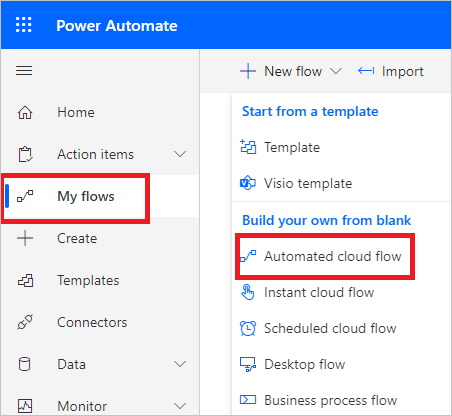
Akış için bir ad sağlayın ve Akışınızın tetikleyicisini seçin alanına Uygulamalar'Bulut için Defender yazın ve Uyarı oluşturulduğunda'yı seçin.
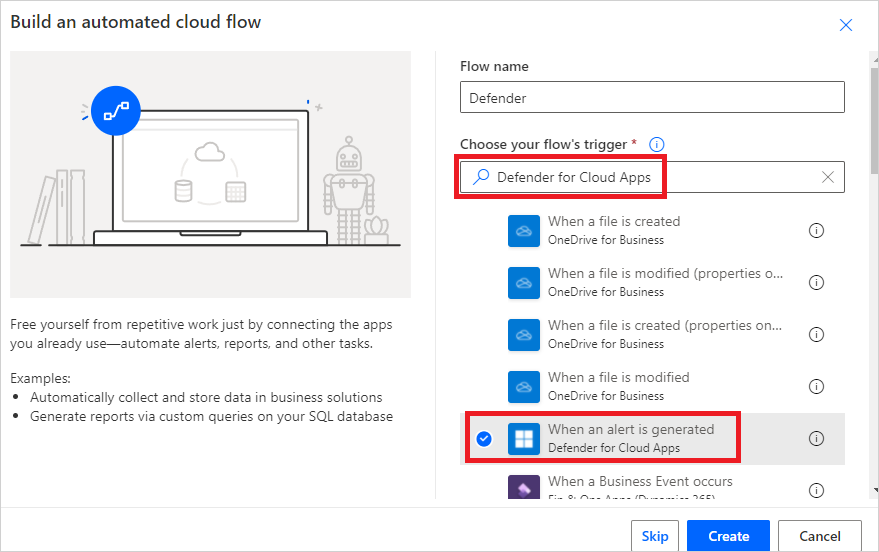
Kimlik doğrulama ayarları'nın altında, 1. adımdaki API belirtecini yapıştırın. Bağlantınıza bir ad verin ve Oluştur'u seçin.

Şimdi playbook'u gereksinimlerinize göre oluşturun. Bulut için Defender Uygulamalarında bir ilke uyarı oluşturduğunda tetiklenmesi gereken iş akışını tanımlamak için +Yeni adım'ı seçin. Eylem, mantıksal koşul, durum değiştirme koşulları veya döngüler ekleyebilir ve playbook'u kaydedebilirsiniz. Bu örnekte bir ServiceNow bağlayıcısı ekleyeceğiz.
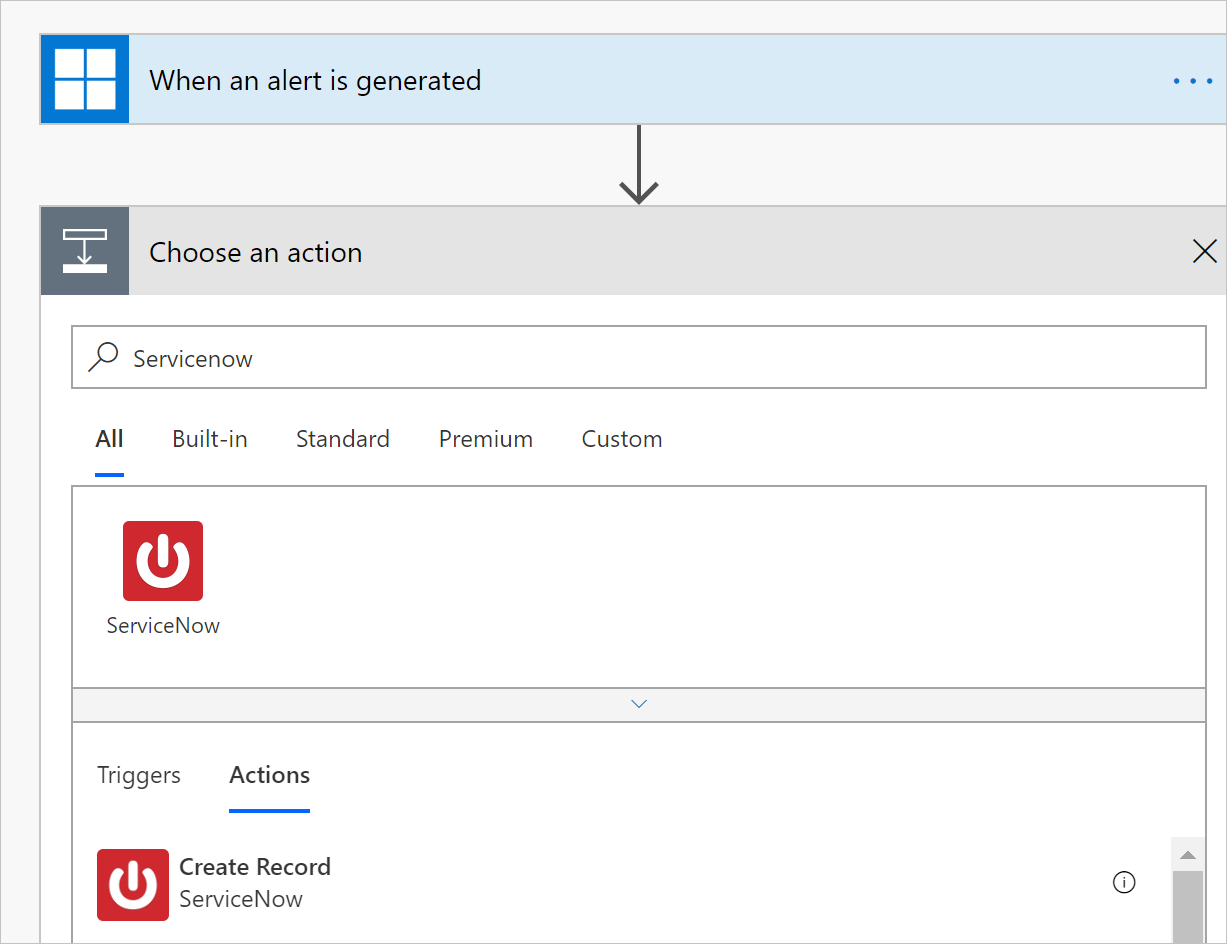
Playbook'unuzu yapılandırmaya devam edin. Playbook, Bulut için Defender Uygulamaları ile otomatik olarak eşitlenir. Power Automate'te playbook oluşturma hakkında daha fazla bilgi için bkz . Power Automate'te bulut akışı oluşturma.
Microsoft Defender Portalı'nda, Cloud Apps'in altında İlkeler ->İlke yönetimi'ne gidin. Uyarılarını Power Automate'e iletmek istediğiniz ilke satırında üç noktayı ve ardından İlkeyi Düzenle'yi seçin.
Uyarılar'ın altında Power Automate'e Uyarı Gönder'i seçin ve açılan menüden daha önce oluşturduğunuz playbook'un adını seçin.
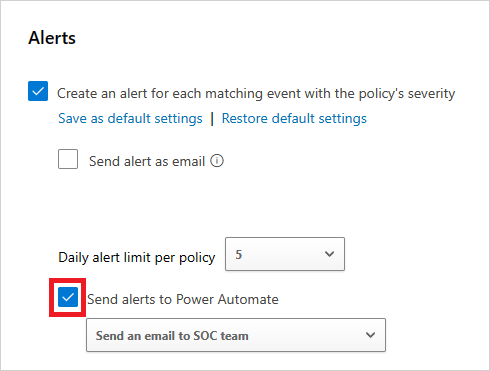
Bulut için Defender Oluşturduğunuz veya erişim izni verilen Uygulamalar playbook'ları Microsoft Defender Portalı'nda Ayarlar'ı, ardından Cloud Apps'i seçin ve Sistem'in altında Playbook'ları seçin.
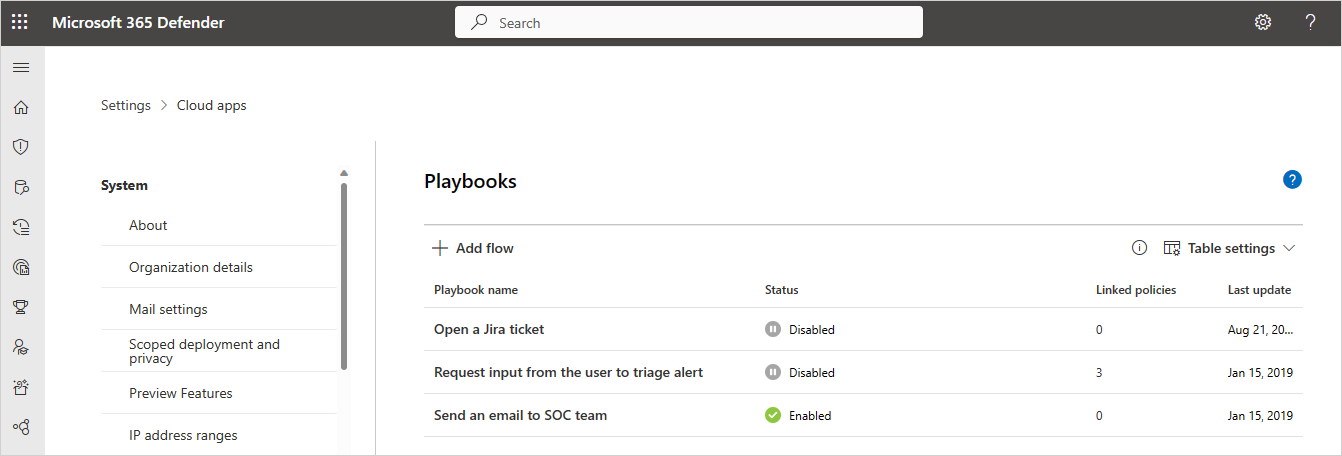
Not
Desteklenen en fazla Power Platform ortamı sayısı 80'dir, ancak her ortamda kullanılabilecek playbook'ların sayısıyla ilgili bir sınır yoktur.
İlgili videolar
Sonraki adımlar
Herhangi bir sorunla karşılaşırsanız size yardımcı olmak için buradayız. Ürün sorununuzla ilgili yardım veya destek almak için lütfen bir destek bileti açın.
Daha fazla bilgi edinin
- Etkileşimli kılavuzumuzu deneyin: Microsoft Power Automate ve Bulut için Defender Uygulamaları ile uyarı yönetimini otomatikleştirme